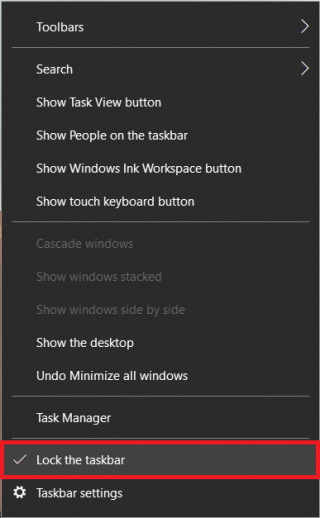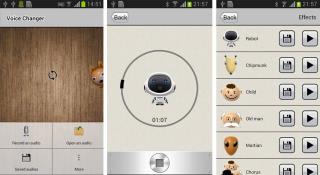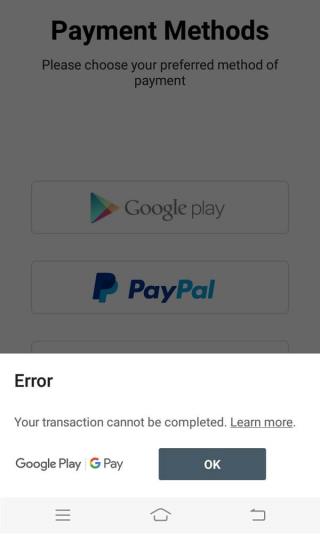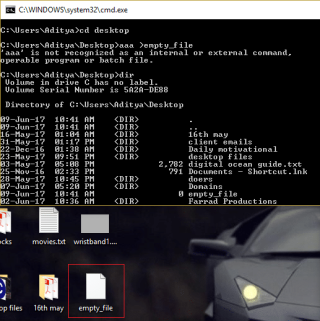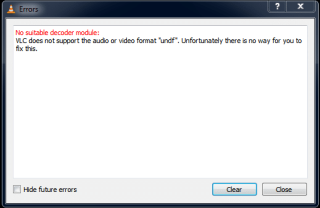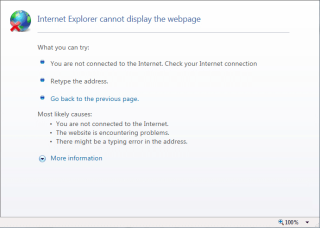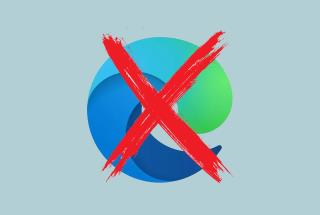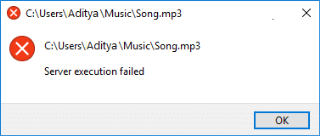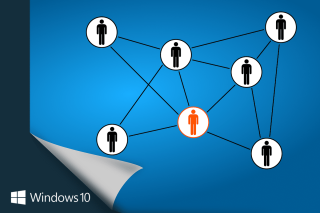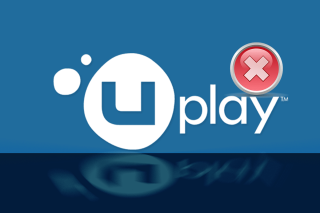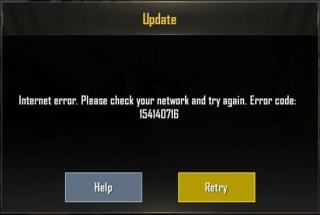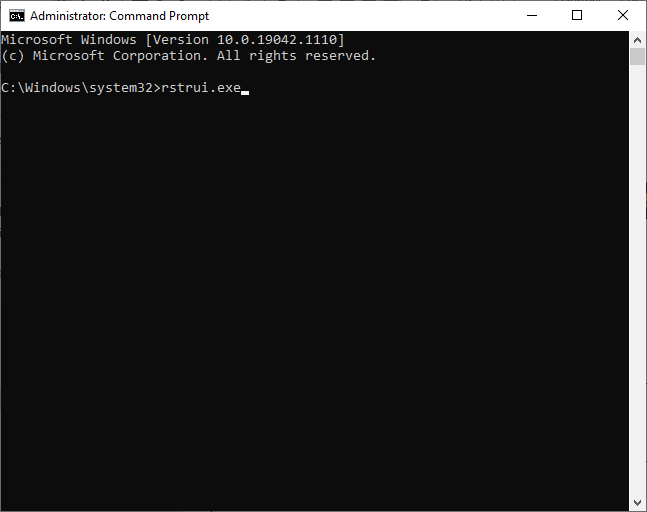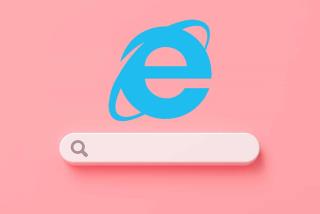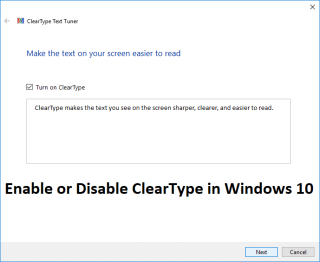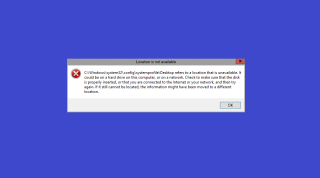So senden Sie Musik im Facebook Messenger

Um Musik über Facebook Messenger zu senden, suchen Sie den Song auf Ihrem Gerät und tippen Sie auf Teilen. Wählen Sie die Messenger-App aus der Liste aus und tippen Sie auf den Kontakt.